怎么快速查找PDF中的一些内容
发布时间: 2021-08-31 18:11 星期二
有时候我们在阅读PDF文件时,由于工作原因,需要查找文件中的部分内容。但是PDF文档中的内容那么多,我们怎样才能够快速查找PDF中的一些内容呢?不用担心,小编今天就来为大家解答这个问题!想知道答案就请继续往下看哦!

借助软件:迅捷PDF编辑器
软件介绍:
如果想要快速查找PDF中的一些内容,我们就需要借助到一款能够对PDF文件进行编辑和修改的软件。迅捷PDF编辑器是一款实用性比较高的软件,它不仅能够对PDF文件进行修改和编辑,还有其他的功能,如PDF添加书签,PDF添加背景等。
当文件内容比较多时,我们如何借助这款软件快速查找PDF中的一些内容呢?下面跟着小编一起来了解下这款软件的“查找”功能吧!小伙伴们可能不知道,查找功能还分为普通查找和高级查找哦!为了让大家更清楚操作的步骤,小编会将功能细分出来演示给各位观看。
1.普通查找
首先打开我们已安装好的软件,选择上方的【文件】,将需要查看内容的PDF文件打开。
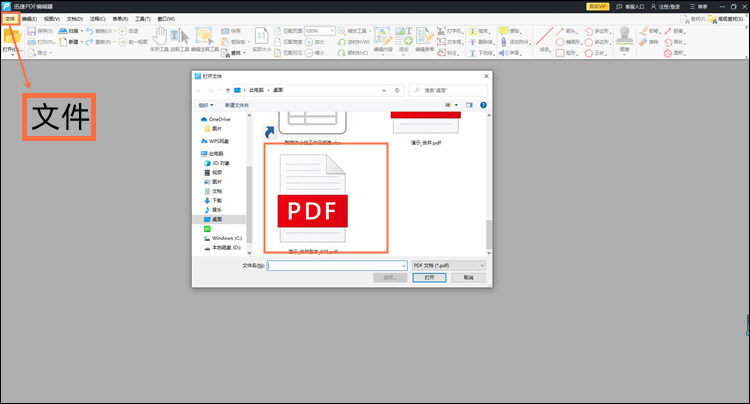
将PDF文件打开后,点击软件界面的【编辑】选项,在下拉框中找到【查找】功能,或者你也可以直接按快捷键【Ctrl+F】将功能呼出。
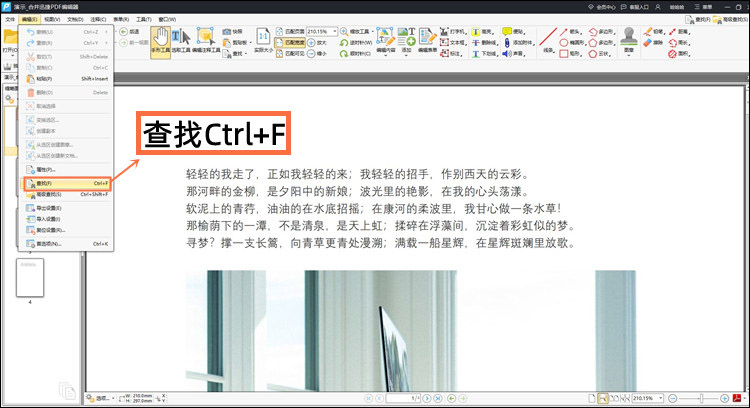
点击【查找】功能后,在软件的右侧会出现一个搜索框,文末只需要将想要搜索的关键词输入进去,然后按回车键即可。
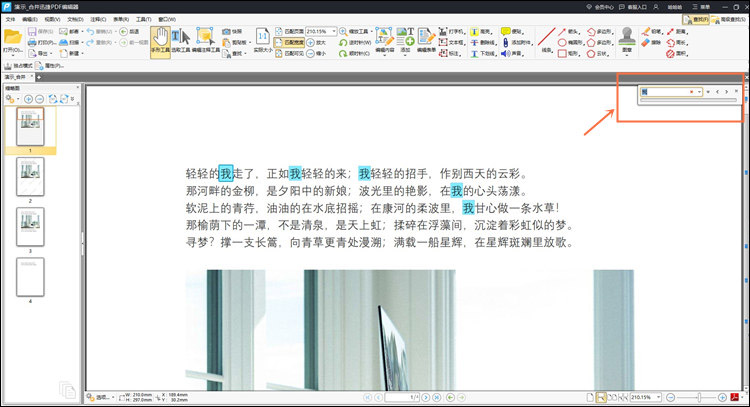
2. 高级查找
同样的将PDF文件打开后,点击软件界面的【编辑】选项,在下拉框中找到【高级查找】功能,或者你也可以直接按快捷键【Ctrl+Shift+F】将功能呼出。
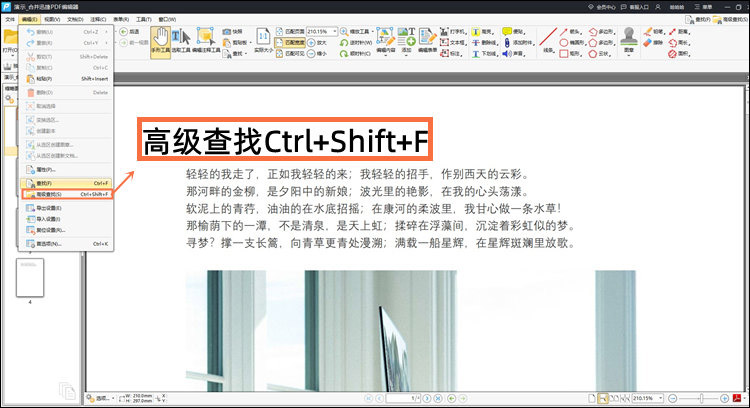
点击【高级查找】功能后,在右侧会出现一个搜索栏,我们可以点击【高级查找】,并输入【查找条件】,比如包含所输入的这些词、包含任一字词或不含这些字词,也可以选择要在哪里搜索。
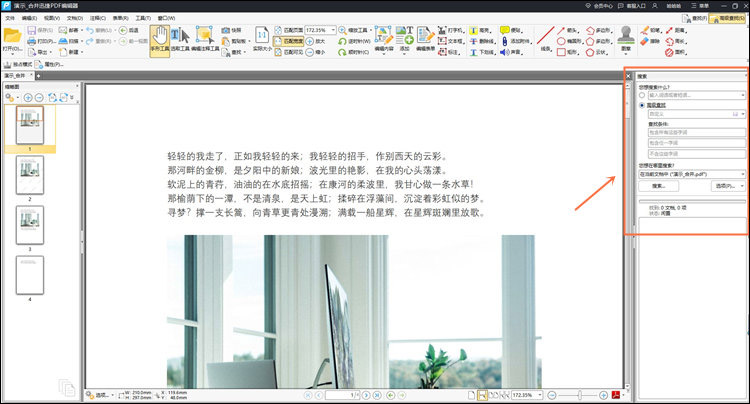
好啦,现在知道怎么快速查找PDF中的一些内容了吗?有时候文件内容太多,我们想要查找某个内容就可以采用这种方式进行查看,这样不仅方便还很省时间,准确度也会比人眼查找得高哦!
